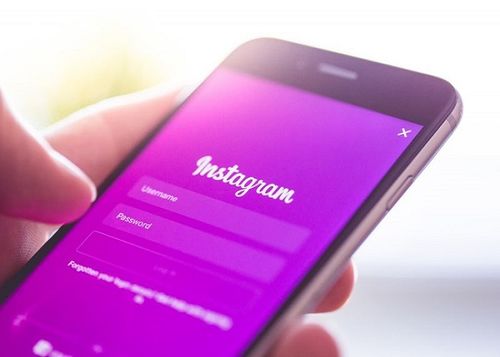Chủ đề nóng: Phương pháp kỷ luật tích cực - Cổ học tinh hoa - Những thói hư tật xấu của người Việt - Công lý: Việc đúng nên làm - Giáo án Điện tử - Sách giáo khoa - Học tiếng Anh - Bài giảng trực tuyến - Món ăn bài thuốc - Chăm sóc bà bầu - Môi trường - Tiết kiệm điện - Nhi khoa - Ung thư - Tác hại của thuốc lá - Các kỹ thuật dạy học tích cực
- Dạy học phát triển năng lực - Chương trình giáo dục phổ thông
Tải ảnh trên Instagram
Từ VLOS
(đổi hướng từ Tải Ảnh trên Instagram)
Instagram đã nhanh chóng trở thành mạng xã hội phổ biến nhất để xem ảnh mọi người chia sẻ và chiêm ngưỡng phong cảnh trên toàn thế giới. Xem ảnh từ Instagram trên điện thoại cũng thú vị nhưng chưa đủ, đôi khi bạn muốn tải về một tấm ảnh mình thích để có thể mở ra xem bất cứ khi nào. Mặc dù không thể trực tiếp tải ảnh từ ứng dụng Instagram, bạn vẫn có thể sử dụng một vài cách khác để tải ảnh về điện thoại hoặc máy tính của mình.
Mục lục
Các bước[sửa]
Tải ảnh qua Trang web & Ứng dụng Trung gian[sửa]
-
Bạn
biết
rằng
không
có
cách
trực
tiếp
nào
để
tải
ảnh
từ
Instagram.
Để
bảo
vệ
bản
quyền
của
ảnh
nên
Instagram
không
cho
phép
bạn
tải
ảnh
của
người
dùng
khác
khác
trực
tiếp
trên
ứng
dụng.
Điều
này
có
thể
hơi
bất
tiện
một
chút,
nhưng
hãy
nhớ
rằng
việc
này
là
nhằm
ngăn
chặn
người
khác
lấy
cắp
tác
phẩm
của
bạn.
- Đừng bao giờ tải hoặc sử dụng ảnh của người khác cho mục đích kiếm lời.
- Luôn ghi tên tác giả khi sử dụng ảnh của người khác.
- Về mặt pháp lý chỉ có Instagram được tải ảnh từ ứng dụng và bán chúng cho các công ty quảng cáo.
-
Sử
dụng
một
trang
web
không
liên
kết
với
Instagram
để
tải
ảnh
của
những
người
dùng
khác.
Tìm
kiếm
từ
khoá
"tải
ảnh
của
người
dùng
Instagram
khác"
để
chọn
trang
web
bạn
có
thể
sử
dụng.
Những
trang
này
cho
phép
bạn
tìm
kiếm
bất
cứ
tên
người
dùng
nào
và
tải
ảnh
của
họ
mà
không
gặp
bất
kỳ
trở
ngại
nào.
Tìm
người
dùng
bạn
cần,
sau
đó
nhấp
chuột
vào
tấm
ảnh.
Ở
phía
dưới
cùng
của
trang
là
nút
để
bạn
"Tải
ảnh"
(Save
Image).[1]
- Các trang này hoạt động tốt trên trình duyệt web của các thiết bị di động, và sắp tới bạn có thể sử dụng ứng dụng Instagrabbr.[2]
- Hãy thử trang instagrabbr.com hoặc "Free Instagram Downloader", cả hai trang web này đều được trang công nghệ CNET giới thiệu.
-
Tải
ứng
dụng
tải
ảnh
để
truy
cập
ảnh
của
bạn
bè.
Tìm
kiếm
"Tải
ảnh
từ
Instagram"
(Save
Instagram)
để
tìm
ứng
dụng
thích
hợp.
Các
ứng
dụng
này
có
sẵn
trên
iOS
và
Android,
bạn
sẽ
được
yêu
cầu
đăng
nhập
tài
khoản
Instagram
và
cho
phép
"truy
cập".
Sau
khi
đồng
ý,
bạn
có
thể
tải
về
bất
cứ
hình
ảnh
nào
trên
dòng
thời
gian
hay
ảnh
của
bạn
bè
trên
Instagram.
- Cho phép truy cập có nghĩa là Instagram có quyền lấy thông tin từ tài khoản của bạn.
- Đôi khi những ứng dụng này trở nên lỗi thời với bản cập nhật của điện thoại, do đó hãy thử ứng dụng khác nếu bạn gặp trục trặc kỹ thuật.[3]
- Một vài ứng dụng tốt là InstaSave, SaveGram, Instagrab, GramDrive Downloader, My InstaAlbum, và nhiều ứng dụng khác.
Tải ảnh qua Trang Instagram.com[sửa]
-
Đăng
nhập
vào
Instagram.com.
Trong
khi
hầu
hết
người
dùng
đều
truy
cập
Instagram
bằng
điện
thoại,
instagram.com
cho
phép
bạn
truy
cập
từ
bất
kỳ
máy
tính
nào,
điều
này
giúp
việc
tải
ảnh
trở
nên
dễ
dàng
hơn.
- Bạn cần tạo một tài khoản trên ứng dụng Instagram trước khi đăng nhập.
-
Tìm
tấm
ảnh
bạn
muốn
tải
về.
Giao
diện
Instagram
trên
web
chỉ
hiển
thị
ảnh
từ
người
bạn
theo
dõi,
và
không
cho
phép
bạn
xem
ảnh
khác.
Xin
nhắc
lại
một
lần
nữa,
điều
này
là
để
bảo
vệ
bản
quyền
cho
các
nhiếp
ảnh
gia.
- Bạn có thể xem trang cá nhân của những người dùng khác ngay cả khi bạn chưa theo dõi họ. Hãy thêm tên người dùng của họ vào chỗ trống trong đường link sau: http://instagram.com/___________.
- Chuyển hướng tấm ảnh cần tải đến một trang cụ thể. Nhấp chuột vào dấu ba chấm màu xám (...) thường nằm ở góc phải bên dưới mỗi tấm ảnh hoặc bên dưới phần "Bình luận" (Comment). Khi nhấp chuột vào bạn sẽ thấy các mục sau "Thông báo ảnh không phù hợp" (Report as Inappropriate) và "Xem Trang Ảnh" (View Photo Page). Nhấp chọn "Xem Trang Ảnh".
- Trên trình duyệt Firefox, tách riêng ảnh bằng cách nhấp chọn "Xem Ảnh Nền" (View Background Image.) Nhấp chuột phải vào ảnh và chọn mục "Xem Ảnh Nền", một trang mới chỉ chứa ảnh sẽ xuất hiện.
-
Trên
trình
duyệt
Chrome,
tách
riêng
ảnh
bằng
cách
nhấp
chọn
"Kiểm
tra
Thành
phần"
(Inspect
Element).
Nghe
thì
có
vẻ
phức
tạp,
nhưng
việc
này
dễ
hơn
bạn
tưởng.
Nhấp
chuột
phải
vào
bức
ảnh
và
chọn
"Kiểm
tra
Thành
phần".
Một
bảng
chứa
rất
nhiều
mã
HTML
sẽ
xuất
hiện
ở
cạnh
bên
của
trình
duyệt,
có
một
mục
nhỏ
được
đánh
dấu
màu
xanh
dương.
Hình
ảnh
cần
tìm
là
một
chuỗi
ký
tự
dài,
ngẫu
nhiên,
được
bắt
đầu
với
"https://"
và
kết
thúc
với
".jpg."
- Nhấp chuột phải và sao chép phần mã được đánh dấu. Dán chúng vào trình duyệt web của bạn.
- Xoá tất cả chỉ để lại phần mã hình ảnh. Bao gồm "https://" và ".jpg."
- Nhấn enter. Tấm ảnh sẽ xuất hiện và bạn có thể tải về máy.
-
Tải
ảnh
về
máy
tính.
Nhấp
chuột
phải
vào
ảnh
và
chọn
"Tải
Ảnh
Dưới
dạng"
(Save
Image
As).
Bạn
có
thể
đặt
tên
ảnh
và
chọn
vị
trí
lưu
ảnh.
- Theo mặc định ảnh sẽ được lưu vào Thư viện Ảnh (Photo Library), hoặc "Ảnh của Tôi" (My Photos) với tên là một dãy số và chữ cái.
-
Chụp
lại
màn
hình
nếu
bạn
không
dùng
ứng
dụng
hoặc
trang
web.
Mặc
dù
cách
này
mất
nhiều
thời
gian
hơn,
nhưng
bạn
hoàn
toàn
có
thể
chụp
lại
tấm
ảnh
bạn
thích
bằng
cách
bấm
"Prt
Sc"
(trên
Windows/Linux)
hoặc
tổ
hợp
phím
"Command",
"Shift",
và
"3"
(trên
Mac).
Hình
chụp
toàn
bộ
màn
hình
sẽ
được
lưu
vào
clipboard.
Dán
ảnh
này
vào
một
công
cụ
chỉnh
sửa
ảnh
như
Photoshop,
paint,
hoặc
Light
room
bằng
cách
nhấn
tổ
hợp
"Ctrl"/"Command"
và
"V".
Sau
đó
bạn
có
thể
lưu
lại
hình
ảnh.
- Bạn sẽ phải cắt bỏ phần ảnh thừa do chụp ảnh màn hình để có được tấm ảnh mong muốn.
Sao lưu (Back up) ảnh Instagram của bạn[sửa]
-
Bên
cạnh
đó,
bạn
có
thể
sử
dụng
các
trang
sao
lưu
Instagram
để
tải
tất
cả
ảnh
cùng
một
lúc.
Có
rất
nhiều
trang
web
giúp
tải
ảnh
với
số
lượng
lớn,
an
toàn,
sao
lưu
hợp
nhất
với
tài
khoản
của
bạn.
Chúng
cho
phép
bạn
giữ
lại
một
bản
sao
của
ảnh
trong
trường
hợp
tài
khoản
Instagram
của
bạn
bị
xoá.
Tìm
kiếm
từ
khoá
"Sao
lưu
Instagram"
và
chọn
trang
web
thích
hợp
cho
mình.
- Các trang thích hợp để sao lưu Instagram bao gồm Instaport và FrostBox.[4]
- Đôi khi sẽ có chút khác biệt về ngôn ngữ hoặc tính năng giữa các trang web, nhưng bạn vẫn có thể áp dụng phần hướng dẫn tổng quát sau đây cho mọi trang web sao lưu.
-
Cung
cấp
tên
người
dùng
và
mật
khẩu
Instagram
của
bạn
cho
trang
web
đó.
Điều
này
sẽ
cho
phép
trang
web
truy
cập
vào
vào
ảnh
của
bạn
và
ngăn
không
cho
những
người
khác
tải
ảnh
về
khi
chưa
được
sự
cho
phép.
- Hãy cẩn thận với bất kỳ yêu cầu dạng "cho phép đăng tải" (permission to post) trên Instagram của bạn hoặc những yêu cầu cung cấp thêm nhiều thông tin cá nhân.
-
Chọn
phương
pháp
lưu
ảnh.
Bạn
có
thể
tải
ảnh
về
theo
định
dạng
.zip
hoặc
gửi
chúng
qua
Facebook
hoặc
Flickr.
Nếu
nhấp
chuột
vào
nút
Tuỳ
chọn
Nâng
cao
(Advanced
Options)
bạn
có
thể
giới
hạn
ảnh
tải
về
theo
ngày,
số
lượng
hoặc
ảnh
bạn
đã
thích.
- Nếu bạn chọn những tấm ảnh bạn đã thích, ảnh sẽ bị thu nhỏ lại với độ phân giải tối đa là 612 x 612 pixels.
-
Nhấp
chuột
vào
"Bắt
đầu
Tải
ảnh"
(Start
Export).
Quá
trình
này
sẽ
mất
khoảng
vài
phút,
phụ
thuộc
vào
số
lượng
ảnh
bạn
cần
tải
về.
Khi
hoàn
thành,
bạn
sẽ
có
một
thư
mục
chứa
tất
cả
ảnh
từ
Instagram.
- Nếu bạn không tìm thấy ảnh, hãy kiểm tra thư mục "Tải về" (Downloads).[5]
-
Hãy
nhớ
rằng
Instagram
lưu
lại
từng
tấm
ảnh
mà
bạn
chụp.
Khi
bạn
chụp
ảnh
trên
ứng
dụng
Instagram,
ảnh
sẽ
được
lưu
vào
"Camera
Roll"
cho
những
lần
dùng
sau.
Điều
này
có
nghĩa
là
bạn
luôn
có
một
bản
sao
ảnh
của
mình
trên
điện
thoại.
Thậm
chí
bạn
có
thể
yêu
cầu
Instagram
lưu
ảnh
trước
khi
thêm
bộ
lọc
bằng
cách
sau:
- Mở trang hồ sơ bằng cách nhấn vào biểu tượng chân dung cắt bóng ở góc phải phía dưới màn hình ứng dụng.
- Nhấn vào biểu tượng Bánh răng nằm ở góc phải phía trên ở trang hồ sơ để mở phần thiết lập.
- Bật chức năng "Cho phép Hình ảnh Gốc" (Enable Original Photos). Bạn có thể sẽ phải kéo xuống dưới trang thiết lập để tìm chức năng này.[6]
Lời khuyên[sửa]
- Có rất nhiều ứng dụng, miễn phí và trả phí, cho phép bạn xem hình từ Instagram ngoài màn hình điện thoại.[7]
Cảnh báo[sửa]
- Sử dụng hình ảnh của người khác mà không có ghi chú là vi phạm luật bản quyền trên toàn thế giới.
Mời
bạn
đón
đọc
các
bài
viết
tiếp
theo
bằng
cách
đăng
kí
nhận
tin
bài
viết
qua
email
hoặc
like
fanpage
Thuvienkhoahoc.com
để
nhận
được
thông
báo
khi
có
cập
nhật
mới.
Nguồn và Trích dẫn[sửa]
- ↑ http://www.cnet.com/how-to/download-all-instagram-photos-from-any-user-or-your-own/
- ↑ http://www.netmediablog.com/save-instagram-photos-to-pc-and-smartphone
- ↑ http://www.igeeksblog.com/how-to-save-instagram-photos-to-iphone-camera-roll/
- ↑ http://www.wired.com/2012/12/how-to-download-your-instagram-photos-and-kill-your-account/
- ↑ http://www.pocket-lint.com/news/115069-instagram-backup-apps-services-free
- ↑ https://help.instagram.com/276722745781769/?q=save%20filtered%20photos%20&sid=0rpsYBNOjp9f5lgYT
- ↑ https://help.instagram.com/427910070604293/